今天給大家帶來mac係統圖標如何更換方法,怎麼更改蘋果mac電腦各個應用的圖標,讓您輕鬆解決問題。
mac係統圖標怎麼更換方法 如何更改蘋果mac電腦各個應用的圖標。我們在使用電腦的時候,總是會遇到很多的電腦難題。當我們需要更換蘋果電腦的應用圖標的時候,應該怎麼辦呢?一起來看看吧。
其實蘋果係統更換圖標很簡單,總的來說就像是很多帖子裏麵說得那樣用 複製(command+c) 粘貼(comd+v) 就搞定了。但對於新手來說 我覺得並非這麼簡單(起碼我遇到問題了),首先蘋果圖標文件需要icns格式的,而大家通常都拿jpg、png等格式替換那樣必然不行,結果隻會顯示那個文件格式得圖標。
具體步驟如下:
1:我們先要找到一些漂亮的圖標 在網上png格式的最多,在這裏我推薦一個網站:http://m.desktx.com/pc/icon/png/。
2:下載好我們中意的圖標後 就是要把這些png圖標轉換成我們蘋果係統的圖標文件格式 icns 格式 那就要借助一個軟件了,就是Img2icns 下載地址:http://m.img2icnsapp.com/downloads/Img2icns.zip。
3:把要使用的PNG圖標拖進去然後生成ICNS圖標。
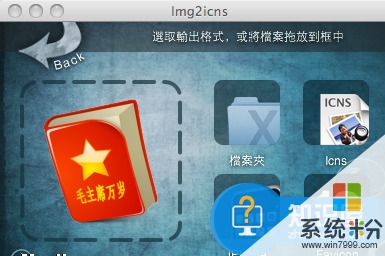
4:把生成的icns圖標 用command+c 複製,接下來要做的就是替換圖標了。
5:我們找一個需要替換圖標的軟件或者文件夾,如果是在dock欄上麵的軟件我們要右鍵點選 在finder中顯示,然後右鍵-顯示簡介 這裏我拿photobooth為例。
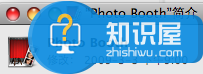
如圖,我們點左上角原來的圖標 此時會變成高亮,然後command+v粘貼 嘿嘿 是不是搞定了!!
6:這樣圖標已經替換了,但是原來DOCK欄上麵的圖標還是沒變,我們需要把它托出DOCK欄扔掉,然後把新的放上麵就OK了7:如果想換回原來的圖標隻需要把替換的圖標delete刪除就可以了。
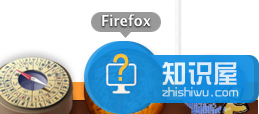
這樣替換的好處就是想換什麼圖標就換什麼圖標,而且很簡單!
當然大家可以用candybar軟件結合網上下載的PNG圖標可以更好的換圖標!candybar軟件需要破解漢化。大家自己去摸索吧
對於我們在遇到了這樣的問題的時候,我們就可以利用到上麵給你們介紹的解決方法進行處理,希望能夠對你們有所幫助。
以上就是mac係統圖標如何更換方法,怎麼更改蘋果mac電腦各個應用的圖標教程,希望本文中能幫您解決問題。
電腦軟件相關教程